No.020
バックアップ ファイルと自動バックアップ(自動回復用ファイル)との違い
2003/2007/2010/2013/2016/2019
ブックが万一のための救済ファイルとなるものに、「バックアップ ファイル」と、通称「自動バックアップ」と言われる「自動回復用ファイル」というものがあります。
この2つ紛らわしいため、混同している方もありますので、説明をしたいと思います。
<バックアップ ファイル>
バックアップ ファイルは、上書き保存するときに、同時に1つ前の上書き保存の状態も保存(バックアップ)してくれるものです。
通常のブックとともに、「(ブック名)のバックアップ.xlk」という名前で同じ場所に保存されます。

バックアップ ファイルは、設定しないと作成されません。
設定の方法は、ヘルプ「拡張子が.xlkのファイルとは、バックアップ ファイルの作り方と使い方」をご参照ください。
<自動バックアップ(自動回復用ファイル)>
自動回復用ファイルという名称は聞きなれないかもしれませんが、Excelが不正終了せざるをえなかったりしたときに、再度Excelを立ち上げると、左側に表示される[ドキュメントの回復]という、少し前の状態まで回復できる候補が表示されるものです。
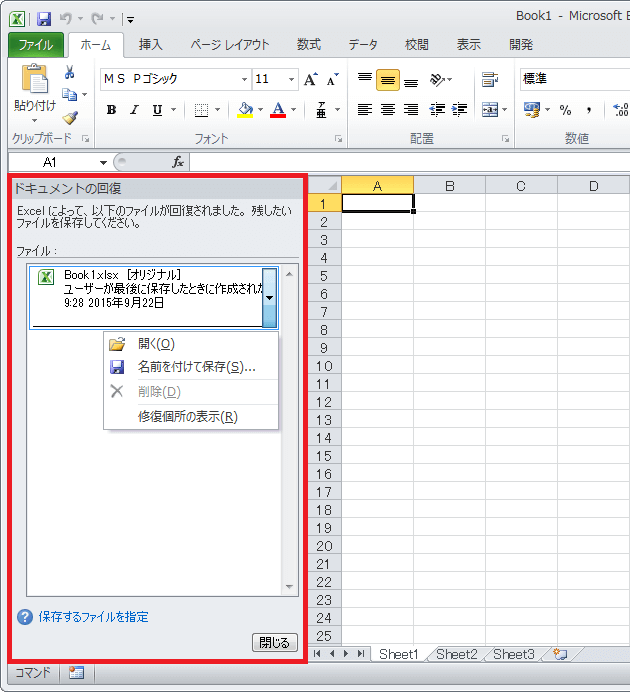
[ドキュメントの回復]ウィンドウ が表示されたとき、ブックを回復したい場合は、そのバージョンを直接クリックすると回復された状態が開き、タイトル バーには、状況に応じて「自動保存済み」や「ユーザーが前回保存済み」などと表示されます。
その保存状態でよければ、同じ名前で名前を付けて保存しましょう。
今回の自動バックアップが必要ない場合は、[ドキュメントの回復]ウィンドウ 右下の[閉じる]ボタンをクリックします。
この自動回復用ファイルは、特にユーザーが設定しなくても、既定で設定されています。
設定場所は、[ファイル]タブ - [オプション]をクリックし、表示された [Excel のオプション] の [保存] を選択します。
[ブックの保存] にある下記の赤い枠のところです。
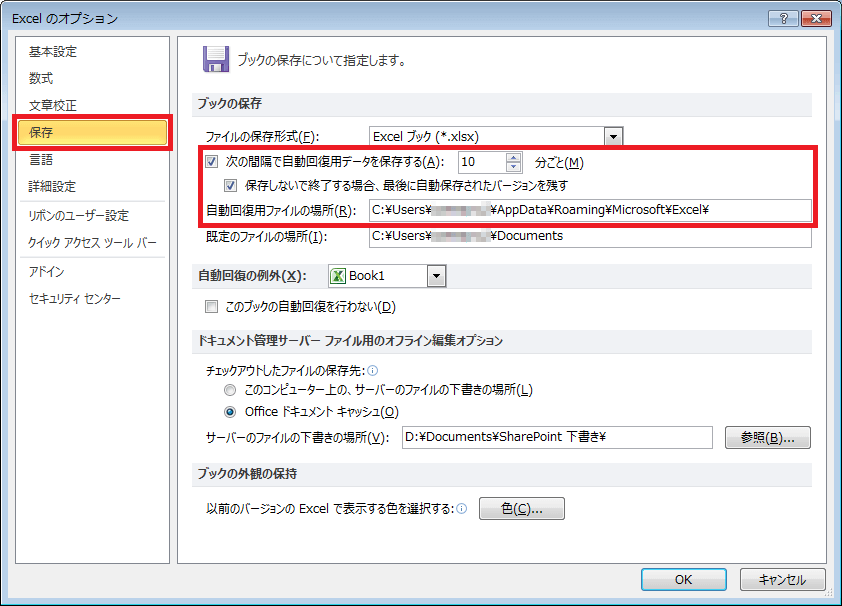
自動バックアップ自体は外さないでおきましょう。
バックアップの既定は10分間隔ですが、間隔を短くすると、万一のときに、より直前に近い状態で保存されることになります。ただし、保存のたびに処理速度が遅くなる場合があります。
Excel2007では、
[Office]ボタン - [Excel のオプション] をクリックし、[Excel のオプション]ダイアログ ボックス を表示します。あとの設定は同じでます。
Excel2003では、
[ツール]メニュー - [オプション] をクリックし、[オプション]ダイアログ ボックス を表示します。[自動保存]タブ で設定します。
